- Klik 'Start' > 'Run'.
- Lalu ketikkan 'Regedit'.
- Pada jendela registry, silahkan anda cari 'HKEY_CURRENT_USER/Software/Microsoft/Windows/CurrentVersion/Explorer/Advanced'.
- Kemudian, klik ganda pada 'Start_ShowRecentDocs' dan masukkan angka 0 pada Value Data.
Menyembunyikan my recent documents
Berikut ini cara menyembunyikan my recent documents pada windows anda:
Mempercepat akses defrag dan scandisk
Untuk mempertahankan supaya kinerja Windows anda agar tetap "OK", tentunya kita harus merawatnya dengan baik. Salah satu yang harus anda lakukan adalah dengan melakukan defragment dan scandisk.
Tips berikut ini akan menambahkan context menu pada drive. Jadi saat Anda membuka windows explorer dan mengklik kanan pada drive maka akan muncul menu "Defrag drive ini" dan "Scandisk drive ini".
Berikut ini langkah-langkahnya :
1. Klik "start" > "run" kemudian ketikkan "regedit".
2. Lalu anda cari key "HKEY_CLASSES_ROOT\Drive\Shell".
3. Buatlah key baru, beri nama "Defrag".
4. Pada panel sebelah kanan, pada bagian (default) isi dengan "&Defragment Drive Ini" (ketik tanpa tanda petik).
5. Kemudian buat subkey baru di bawah "Defrag", dan beri nama "Command".
6. Setelah itu pada panel sebelah kanan, pada bagian (default) isi dengan "defrag.exe "%1" /noprompt" (ketik tanpa tanda petik).
Sedangkan untuk membuat context menu "Scandisk" caranya seperti di atas. Anda hanya perlu mengganti tiga kata yang berwarna biru di atas dengan "Scandisk", "&Scandisk Drive Ini", dan "scandskw.exe /n".
Sekian, semoga bermanfaat ##
Tips berikut ini akan menambahkan context menu pada drive. Jadi saat Anda membuka windows explorer dan mengklik kanan pada drive maka akan muncul menu "Defrag drive ini" dan "Scandisk drive ini".
Berikut ini langkah-langkahnya :
1. Klik "start" > "run" kemudian ketikkan "regedit".
2. Lalu anda cari key "HKEY_CLASSES_ROOT\Drive\Shell".
3. Buatlah key baru, beri nama "Defrag".
4. Pada panel sebelah kanan, pada bagian (default) isi dengan "&Defragment Drive Ini" (ketik tanpa tanda petik).
5. Kemudian buat subkey baru di bawah "Defrag", dan beri nama "Command".
6. Setelah itu pada panel sebelah kanan, pada bagian (default) isi dengan "defrag.exe "%1" /noprompt" (ketik tanpa tanda petik).
Sedangkan untuk membuat context menu "Scandisk" caranya seperti di atas. Anda hanya perlu mengganti tiga kata yang berwarna biru di atas dengan "Scandisk", "&Scandisk Drive Ini", dan "scandskw.exe /n".
Sekian, semoga bermanfaat ##
Meletakkan iklan pada postingan
Berikut ini cara untuk meletakkan iklan pada postingan. Silahkan anda ikuti langkah- langkah berikut ini :
1. Login ke Blogger » Klik Design » Pilih Edit HTML » Beri centang Expand Widget Templates
2. Silakan anda cari kode berikut ini:
3. Setelah ketemu, silahkan anda copas kode berikut ini tepat diatas kode <data:post.body/>
4. Sehingga hasilnya menjadi seperti ini:
Cara Untuk Menampilkan Iklan Di Pinggir Posting
1. Copy dulu kode iklan yang Anda dapatkan, kemudian Parse dengan Tool ini Parse HTML
2. Setelah kode iklan di parse, hapus kode merah <--Simpan Kode Iklan Disini--> kemudian ganti dengan kode iklan Anda yang telah di Parse.
Terakhir simpan template dan lihat hasilnya.
NB: Iklan diatas terletak di kiri teks. Jika anda ingin meletakkanny dikanan teks, anda tinggal mengubah lang nomor 3 left menjadi right .
Semoga bermanfaaat ##
Salam blogger ??
1. Login ke Blogger » Klik Design » Pilih Edit HTML » Beri centang Expand Widget Templates
2. Silakan anda cari kode berikut ini:
<data:post.body/>
3. Setelah ketemu, silahkan anda copas kode berikut ini tepat diatas kode <data:post.body/>
<div style='float:left;width:300px;height:250px;padding:0 0px 0px 0;'>
<--Simpan Kode Iklan Disini--> </div>
4. Sehingga hasilnya menjadi seperti ini:
<div class='post-body entry-content'>
<div style='float:left;width:300px;height:250px;padding:0 0px 0px 0;'>
<--Simpan Kode Iklan Disini--> </div>
<data:post.body/>
Cara Untuk Menampilkan Iklan Di Pinggir Posting
1. Copy dulu kode iklan yang Anda dapatkan, kemudian Parse dengan Tool ini Parse HTML
2. Setelah kode iklan di parse, hapus kode merah <--Simpan Kode Iklan Disini--> kemudian ganti dengan kode iklan Anda yang telah di Parse.
Terakhir simpan template dan lihat hasilnya.
NB: Iklan diatas terletak di kiri teks. Jika anda ingin meletakkanny dikanan teks, anda tinggal mengubah lang nomor 3 left menjadi right .
Semoga bermanfaaat ##
Salam blogger ??
Cara membuat widget atau postingan untuk memparse kode HTML
Berikut ini adalah cara untuk membuat widget atau postingan untuk memparse kode HTML anda :
Untuk widget, langsung saja anda tambahkan widget baru pada Tab Rancangan anda dan apabila anda ingin meletakkannya pada postingan, anda dapat meletakkannya pada postingan dengan memasukkan kode berikut ini :
Sekian, semoga bermanfaat ##
Salam blogger??
Untuk widget, langsung saja anda tambahkan widget baru pada Tab Rancangan anda dan apabila anda ingin meletakkannya pada postingan, anda dapat meletakkannya pada postingan dengan memasukkan kode berikut ini :
Sekian, semoga bermanfaat ##
Salam blogger??
Cara membuat autoreadmore pada blog
Berikut ini adalah langkah- langkah untuk membuat autoreadmore pada blogspot :
1. Masuk ke akun blogger anda, lalu pilih Rancangan> Edit HTML> centang Expand Template Widget. Untuk berjaga- jaga apabila terjadi kesalahan, maka anda dapat membackupnya dengan memilih Download Template Lengkap
2. Cari kode </head> 'untuk mempermudah dalam pencarian gunakan Ctrl+F'
3. Jika sudah ketemu, kemudian letakkan kode berikut ini diatas kode yang tadi </head>
4. Cari kode <data:post.body/>, kemudian anda ganti dengan kode berikut ini :
Sekian, semoga bermanfaat ##
Selamat mencoba
1. Masuk ke akun blogger anda, lalu pilih Rancangan> Edit HTML> centang Expand Template Widget. Untuk berjaga- jaga apabila terjadi kesalahan, maka anda dapat membackupnya dengan memilih Download Template Lengkap
2. Cari kode </head> 'untuk mempermudah dalam pencarian gunakan Ctrl+F'
3. Jika sudah ketemu, kemudian letakkan kode berikut ini diatas kode yang tadi </head>
<script type='text/javascript'>
var thumbnail_mode = "float"; /* Letak thumbnail gambar */
summary_noimg = 250; /* Menampilkan jumlah karakter tanpa gambar */
summary_img = 250; /* Jumlah karakater dengan gambar */
img_thumb_height = 100; /* Tinggi gambar */
img_thumb_width = 120; /* Lebar gambar */
</script>
<script type='text/javascript'>
//<![CDATA[
function removeHtmlTag(strx,chop){
if(strx.indexOf("<")!=-1)
{
var s = strx.split("<");
for(var i=0;i<s.length;i++){
if(s[i].indexOf(">")!=-1){
s[i] = s[i].substring(s[i].indexOf(">")+1,s[i].length);
}
}
strx = s.join("");
}
chop = (chop < strx.length-1) ? chop : strx.length-2;
while(strx.charAt(chop-1)!=' ' && strx.indexOf(' ',chop)!=-1) chop++;
strx = strx.substring(0,chop-1);
return strx+'...';
}
function createSummaryAndThumb(pID){
var div = document.getElementById(pID);
var imgtag = "";
var img = div.getElementsByTagName("img");
var summ = summary_noimg;
if(img.length>=1) {
imgtag = '<span style="float:left; padding:0px 10px 5px 0px;"><img src="'+img[0].src+'" width="'+img_thumb_width+'px" height="'+img_thumb_height+'px"/></span>';
summ = summary_img;
}
var summary = imgtag + '<div>' + removeHtmlTag(div.innerHTML,summ) + '</div>';
div.innerHTML = summary;
}
//]]>
</script>
var thumbnail_mode = "float"; /* Letak thumbnail gambar */
summary_noimg = 250; /* Menampilkan jumlah karakter tanpa gambar */
summary_img = 250; /* Jumlah karakater dengan gambar */
img_thumb_height = 100; /* Tinggi gambar */
img_thumb_width = 120; /* Lebar gambar */
</script>
<script type='text/javascript'>
//<![CDATA[
function removeHtmlTag(strx,chop){
if(strx.indexOf("<")!=-1)
{
var s = strx.split("<");
for(var i=0;i<s.length;i++){
if(s[i].indexOf(">")!=-1){
s[i] = s[i].substring(s[i].indexOf(">")+1,s[i].length);
}
}
strx = s.join("");
}
chop = (chop < strx.length-1) ? chop : strx.length-2;
while(strx.charAt(chop-1)!=' ' && strx.indexOf(' ',chop)!=-1) chop++;
strx = strx.substring(0,chop-1);
return strx+'...';
}
function createSummaryAndThumb(pID){
var div = document.getElementById(pID);
var imgtag = "";
var img = div.getElementsByTagName("img");
var summ = summary_noimg;
if(img.length>=1) {
imgtag = '<span style="float:left; padding:0px 10px 5px 0px;"><img src="'+img[0].src+'" width="'+img_thumb_width+'px" height="'+img_thumb_height+'px"/></span>';
summ = summary_img;
}
var summary = imgtag + '<div>' + removeHtmlTag(div.innerHTML,summ) + '</div>';
div.innerHTML = summary;
}
//]]>
</script>
<b:if cond='data:blog.pageType != "item"'>
<div expr:id='"summary" + data:post.id'><data:post.body/></div>
<script type='text/javascript'>createSummaryAndThumb("summary<data:post.id/>");</script>
<span class='rmlink' style='float:left'><a expr:href='data:post.url'>Read More - <data:post.title/></a></span>
</b:if>
<b:if cond='data:blog.pageType == "item"'><data:post.body/></b:if>
<div expr:id='"summary" + data:post.id'><data:post.body/></div>
<script type='text/javascript'>createSummaryAndThumb("summary<data:post.id/>");</script>
<span class='rmlink' style='float:left'><a expr:href='data:post.url'>Read More - <data:post.title/></a></span>
</b:if>
<b:if cond='data:blog.pageType == "item"'><data:post.body/></b:if>
Sekian, semoga bermanfaat ##
Selamat mencoba
Instalasi JAVA pada windows XP Professional
Pendahuluan
Sebelum saya memulai dengan langkah-langkah instalasi Java, perlu diluruskan dulu bahwa Java sebenarnya terdiri dari atas 2 pengertian, yaitu :
Teknologi Java sebagai suatu platform, yang biasa disebut juga sebagai Java Runtime Environment (JRE). Platform ini diperlukan sebagai lapisan atau layer untuk menjalankan program Java yang telah dikompilasi (bytecode).
Untuk melakukan kompilasi kita memerlukan tools tambahan yang ditambahkan ke dalam JRE dan dikenal sebagai Java Development Kit (JDK). Jadi di dalam JDK sendiri secara otomatis sudah terdapat platform JRE.
Bahasa programming Java.
Bahasa inilah yang mungkin dirujuk sebagai "Java" secara umum. Java merupakan bahasa Object Oriented Programming yang bisa diklaim telah diimplementasikan secara penuh . OOP di Java merupakan pengembangan lebih lanjut dari dari bahasa C++.

JRE dan JDK merupakan suatu aplikasi/program yang perlu diinstalasi terlebih dahulu. Paket untuk JRE dan JDK tersedia untuk berbagai sistem operasi populer seperti Microsoft Windows, Macintosh, Unix, Linux, dan Solaris.
Karena ketersediaan JRE/JDK yang multi-platform dan karena aplikasi Java berjalan di atas JRE ini, maka seringkali teknologi Java dikenal dengan motto "Write Once Run Everywhere" (Ditulis sekali saja untuk satu platform tetapi dapat dijalankan di berbagai platform sistem operasi).
Jadi setelah konsep-konsep Java kita "luruskan" dengan keterangan di atas, sekarang kita melangkah ke instalasi JDK.
Download Java Development Kit (JDK)
Masuk ke situs http://java.sun.com/javase/downloads/index.jspPilih paket JDK terbaru (pada saat penulisan JDK sudah memasuki versi 6 update 5 seperti terlihat pada gambar di bawah ini). Klik tombol Download.

Pilih paket sesuai sistem operasi yang kita gunakan. Untuk contoh, saya pilih Microsoft Windows.
Klik "Accept" dan pilih link "Windows Offline Installation, Multi Language"

Sering sekali kita masih diminta registrasi account di Sun untuk melanjutkan download. Apabila kita sudah memiliki account Sun kita tinggal login saja, tetapi apabila belum maka lakukan registrasi terlebih dulu.

Download paket JDK.
Instalasi JDK
Jalankan setup program jdk-6u5-windows-i586-p.exe atau sesuai yang Anda download.
Muncul dialog awal instalasi JDK

Tekan Accept untuk menerima persetujuan lisensi dari Sun.

Pilih semua fitur yang kita inginkan pada langkah Custom Setup
Tekan next untuk melanjutkan. Perhatikan bahwa folder instalasi adalah di C:\Program Files\Java\jdk1.6.0_05

Keluar progress dialog untuk instalasi JDK. Tunggu hingga selesai.

Setelah selesai melakukan instalasi JDK akan dilanjutkan dengan instalasi JRE seperti terlihat pada gambar di bawah. Lanjutkan dengan mengklik tombol Next.

Akan keluar progress dialog untuk instalasi JRE.

Klik tombol Finish.

Konfigurasi
Set environment variable, %PATH%. Klik Start pada sistem Windows Anda
Klik kanan icon My Computer, pilih Properties

Pada dialog System Properties
Klik tab Advanced | Environment Variables

Cari variable Path.
Pada bagian System variables dan klik Edit.
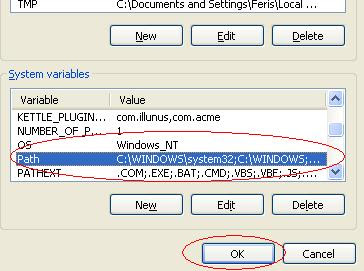
Tambahkan satu nilai pada Variable Value yaitu folder binary instalasi JDK. Untuk contoh pada blog ini maka path kita adalah C:\Program Files\Java\jdk1.6.0_05\bin.
Perhatikan pada gambar bahwa antar satu path/folder yang satu dengan path yang lain kita pisahkan dengan tanda titik koma.

Klik tombol OK
Selesai
Verifikasi
Masuk ke command prompt, pilih menu Start > Run, ketik cmd
Ketik "java -version" dan apabila berhasil akan menghasilkan output sebagai berikut :

Ketik "javac -version" dan apabila berhasil akan menghasilkan output sebagai berikut:

Selesai
sumber
Install ubuntu (linux) di flashdisk menggunakan universal usb installer

Ingin mencoba menggunakan sistem operasi linux tetapi masih ragu akan kompatibilitas dengan dirver, software dan lain-lain? Linux live CD adalah solusinya. Dengan live CD anda bisa mencoba menggunakan Linux tanpa harus menginstallnya di komputer. Tetapi, jika masih penasaran dengan Linux, anda bisa mencoba menginstallnya di USB flash disk.
Dengan menginstallnya di dalam flash disk, anda punya banyak kesempatan untuk bereksperimen tanpa harus mengganggu sistem operasi yang sudah ada di komputer/notebook. Pada contoh kali ini, yang kami lakukan adalah mencoba menginstall Ubuntu Linux di flash disk.
Sebelum mencoba trik ini, ada beberapa hal yang perlu anda siapkan:
Komputer atau notebook dengan OS windows sebagai alat untuk mengkonversi Ubuntu ke flash disk.
File image Ubuntu yang berformat ISO.
Flash disk dengan kapasitas minimal 2 GB.
Universal USB Installer sebagai aplikasi untuk mengkonversi Ubuntu ke flash disk.
Jika persiapan sudah selesai, ikuti petunjuk di bawah ini:
1) Jika belum punya file ISO dari Ubuntu, download di sini http://www.ubuntu.com/download/ubuntu/download (Kami menggunakan versi 10.04 karena versi ini adalah Long-term support).
2) Download Universal USB Installer di http://www.pendrivelinux.com/downloads/Universal-USB-Installer/Universal-USB-Installer-1.8.6.8.exe kemudian jalankan aplikasi tersebut.

3) Kemudian pada bagiam menu dropdown pada aplikasi ini, pilih sistem operasi Linux yang akan diinstall. Karena menggunakan Ubuntu, maka saya memilih Ubuntu pada bagian ini.
4) Pada bagian Browse, pilih lokasi dari file ISO yang ingin diinstall ke dalam flash disk.
5) Pada drodown menu menu bagian bawah, pilih drive dari flash disk yang ingin ditempati Ubuntu Linux. Pilih Erase content jika anda ingin menghapus semua file yang ada pada flash disk.

6) Pada bagian “slider” dari kapasitas file, kita bisa memilih berapa kapasitas yang akan digunakan untuk Ubuntu. Sesuaikan dengan kebutuhan anda.
7) Terakhir klik tombol Create dan tunggu sampa semua proses selesai.
Setelah semua proses selesai, sekarang coba restart komputer/notebook anda dan booting melalui flash disk yang baru saja diisi file dari Ubuntu. Tunggu sampai beberapa saat, sampai anda bisa melihat Ubuntu tampil di desktop.
sumber
Membuat cd bootable untuk install
Ketika kita menggunakan tool cd burning (saya biasanya pake Nero) sebenarnya banyak fitur yang tersedia. Nah, bagi yang belum tahu, berikut sedikit artikel pendek tentang masalah per-burning-an.
Saat kita menjalankan nero, untuk copy data ke cd ada beberapa tipe cd, misal untuk data cd maka nanti akan terbaca sebagai file saja, tidak bisa dijalankan tanpa software khusus untuk membuka file tersebut. sebagai contoh misal kita simpan lagu ke cd, maka jika kita pilih data cd, maka file lagu itu hanya bisa kita putar dengan pc/laptop, tidak bisa diputar langsung pada mp3 player misalnya.
Nah solusinya bisa pake audio cd, ketika kita copy ke cd dengan tipe audio cd (ini fitur nero) maka cd hasilnya nanti bissa langsung diputar di mp3 player. Yah kekurangannya kalai kita membuat data cd mugkin bisa masuk 200an lebih file lagu, khan kapasitas cd 700-800MB, misal satu lagu 3MB khan 200an file lebih. Tapi jika kita menggunakan tipe audio cd hanya muat 18an lagu. itulah kenapa biasanya cd album lagu dari grup-grup musik biasanya hanya 12-18 lagu.
Lain lagi dengan yang berikut ini, ketika ingin instal komputer dengan CD, maka kita menggunakan CD master OS nya, kalau dengan linux biasanya sudah ada file boot nya sehingga kita tidak perlu membuat cd bootable, kalau untuk windows, maka kita perlu membuat cd bootable supaya bisa booting.
Langkah-langkahnya:
1. siapkan program nero 9 keatas
2. siapkan file bootingnya, misal boot.ima
3. masukkan cd ke cdrom
4. jalankan nero
5. pilih tipe nya cd-rom(boot), kemudian pada tab boot, pilih file image nya, kemudian klik new

6. Selanjutnya masukkan file windows yang mau di burning, pada gambar dari no 1 drag ke no 2

7. misal seperti ini

8. kemudian klik burn, tunggu sampai cd keluar sendiri.
9. selesai
Sekian, Semoga bermanfaat ##
sumber
Saat kita menjalankan nero, untuk copy data ke cd ada beberapa tipe cd, misal untuk data cd maka nanti akan terbaca sebagai file saja, tidak bisa dijalankan tanpa software khusus untuk membuka file tersebut. sebagai contoh misal kita simpan lagu ke cd, maka jika kita pilih data cd, maka file lagu itu hanya bisa kita putar dengan pc/laptop, tidak bisa diputar langsung pada mp3 player misalnya.
Nah solusinya bisa pake audio cd, ketika kita copy ke cd dengan tipe audio cd (ini fitur nero) maka cd hasilnya nanti bissa langsung diputar di mp3 player. Yah kekurangannya kalai kita membuat data cd mugkin bisa masuk 200an lebih file lagu, khan kapasitas cd 700-800MB, misal satu lagu 3MB khan 200an file lebih. Tapi jika kita menggunakan tipe audio cd hanya muat 18an lagu. itulah kenapa biasanya cd album lagu dari grup-grup musik biasanya hanya 12-18 lagu.
Lain lagi dengan yang berikut ini, ketika ingin instal komputer dengan CD, maka kita menggunakan CD master OS nya, kalau dengan linux biasanya sudah ada file boot nya sehingga kita tidak perlu membuat cd bootable, kalau untuk windows, maka kita perlu membuat cd bootable supaya bisa booting.
Langkah-langkahnya:
1. siapkan program nero 9 keatas
2. siapkan file bootingnya, misal boot.ima
3. masukkan cd ke cdrom
4. jalankan nero
5. pilih tipe nya cd-rom(boot), kemudian pada tab boot, pilih file image nya, kemudian klik new

6. Selanjutnya masukkan file windows yang mau di burning, pada gambar dari no 1 drag ke no 2

7. misal seperti ini

8. kemudian klik burn, tunggu sampai cd keluar sendiri.
9. selesai
Sekian, Semoga bermanfaat ##
sumber
Membuat file pdf menggunakan DOMPDF di Code Igniter
Langsung aja ya gan?? biar cepet? hehe...
Pertama :
Download DOMPDF
Sebaiknya anda download menggunakan Versi 0.5 , karena lebih ringan dan ukurann filenya cuma 422Kb, berbeda dengan Versi 0.6 yang mencapai 2,4Mb, beda jauh kan Sizenya? padahal dengan Versi 0,5 saja dapat menghasilkan hasil yang optimal. Bahkan, saat saya mencoba menggunakan versi 0,6 saya justru tidak bisa mencetak halaman yang mengandung unsur <TABLE>;
Kedua :
Extract File DOMPDF pada FIle System/Plugin/DOMPDF
Ketiga :
Mari Kita buat sebuah File Pada Plugin untuk di load pada Function Controller nanti, fungsinya untuk mempermudah dalam pemanggilan Fungsi Cetaknya, karena ada beberapa Settingan yang Langsung kita buat;
Pada System/Plugin/DOMPDF/to_pdf_pi.php
Simpan dengan Nama to_pdf_pi.php;
Keempat :
Mari kita bermain di Controllernya? oh ya, jangan menggunakan VARIABLE dengan nama VARIABLE (” $filename “) karena akan bentrok dengan salah satu nama variable pada Config di DOMPDF.
Lanjut ke topik yang tadi lagi, misalnya saya mempunyai halaman pada Folder System/Aplication/View/dspage/cetak.php yang berisi halaman sederhana yang mencetak Record pada table database ; langsung aja, ngak perlu saya bahas ya mengenai isi file cetak.php. Kita bermain pada Controllernya. Sekarang pada controllernya tambahkan Function berikut ini :
Finish?
Nah, sekarang kalau kita memanggil Function Controller pdf_laporan_pembelian, maka dia akan secara otomatis mendonwload FILE PDF yang design dan isinya ada pada CETAK.PHP pada View/dspage/
Sekian, semoga bermanfaat ##
Salam Blogger?
Pertama :
Download DOMPDF
Sebaiknya anda download menggunakan Versi 0.5 , karena lebih ringan dan ukurann filenya cuma 422Kb, berbeda dengan Versi 0.6 yang mencapai 2,4Mb, beda jauh kan Sizenya? padahal dengan Versi 0,5 saja dapat menghasilkan hasil yang optimal. Bahkan, saat saya mencoba menggunakan versi 0,6 saya justru tidak bisa mencetak halaman yang mengandung unsur <TABLE>;
Kedua :
Extract File DOMPDF pada FIle System/Plugin/DOMPDF
Ketiga :
Mari Kita buat sebuah File Pada Plugin untuk di load pada Function Controller nanti, fungsinya untuk mempermudah dalam pemanggilan Fungsi Cetaknya, karena ada beberapa Settingan yang Langsung kita buat;
Pada System/Plugin/DOMPDF/to_pdf_pi.php
<?php if (!defined('BASEPATH')) exit('No direct script access allowed');
function pdf_create($html, $xfilename, $stream=true, $papersize = 'letter', $orientation = 'portrait')
{
require_once("dompdf/dompdf_config.inc.php");
$dompdf = new DOMPDF();
$dompdf->load_html($html);
$dompdf->set_paper($papersize, $orientation);
$dompdf->render();
if ($stream)
{
$options['Attachment'] = 1;
$options['Accept-Ranges'] = 0;
$options['compress'] = 1;
$dompdf->stream($xfilename.".pdf", $options);
}
else
{
write_file("$xfilename.pdf", $dompdf->output());
}
}
?>
Simpan dengan Nama to_pdf_pi.php;
Keempat :
Mari kita bermain di Controllernya? oh ya, jangan menggunakan VARIABLE dengan nama VARIABLE (” $filename “) karena akan bentrok dengan salah satu nama variable pada Config di DOMPDF.
Lanjut ke topik yang tadi lagi, misalnya saya mempunyai halaman pada Folder System/Aplication/View/dspage/cetak.php yang berisi halaman sederhana yang mencetak Record pada table database ; langsung aja, ngak perlu saya bahas ya mengenai isi file cetak.php. Kita bermain pada Controllernya. Sekarang pada controllernya tambahkan Function berikut ini :
function pdf_laporan_pembelian()
{
mfceklogin_diazsecure();
$this->load->plugin('to_pdf');
//seleksi where dan database disini
$data['tran'] = $this->db->get("view_trans_detail");
// page info here, db calls, etc.
$html = $this->load->view('dspage/cetak.php', $data, true);
pdf_create($html, 'filename');
}
Finish?
Nah, sekarang kalau kita memanggil Function Controller pdf_laporan_pembelian, maka dia akan secara otomatis mendonwload FILE PDF yang design dan isinya ada pada CETAK.PHP pada View/dspage/
Sekian, semoga bermanfaat ##
Salam Blogger?
Cara mengunci wallpaper
Seringkali komputer yang kita pakai sudah kita set wallpaper sedemikian rupa biar lebih friendly dengan kita, mungkin kita merasa nyaman dengan tampilan foto kekasih kita, atau mungkin pemandangan yang kita sukai. Namun, pernahkah hal itu diusik teman anda, digonta-ganti yang kadang membuat kita gak nyaman? Nah berikut saya share bagaimana cara mengganti walpapper supaya tidak bisa diubah lagi oleh orang lain, (baca: orang awam tentang TI, pissssss :-) ).
Langkah-langkahnya:
1. klik start, pilih run, kemudian ketik gpedit.msc lalu tekan enter.
2. pada local computer policy, masuk pada user configuration masuk pada administrative template kemudian control panel lalu pilih display
3. klik ganda pada prevent changing wallpaper pilih enable lalu klik ok
4. tutup gpedit.msc, ohya sebelumnya anda harus mengganti wallpaper sesuai yang anda kehendaki terlebih dahulu.
Nah, sekarang biar adil, bagaimana buat si usil yang suka ganti2 wallpaper? nah untuk mengembalikan ke setingan semula, caranya sama:
1. masuk gpedit.msc
2. pada Local Computer Policy - pilih pada User Configuration - lalu Administrative Templates - pilih Desktop - klik yang Active Desktop
3. Double klik Active Desktop Wallpaper kemudian pilih
Enabled dan masukkan lokasi wallpaper yang baru pada kotak di bawahnya
[OK].
4. selesai, wallpaper bisa tampil ganti-ganti lagi hehehehehehe....gak jelas khan saya dipihak yang mana? xixixixixi...
yah... sebagai tambahan pengetahuan saja barangkali ad yang belum tahu.,
sumber
Langkah-langkahnya:
1. klik start, pilih run, kemudian ketik gpedit.msc lalu tekan enter.
2. pada local computer policy, masuk pada user configuration masuk pada administrative template kemudian control panel lalu pilih display
3. klik ganda pada prevent changing wallpaper pilih enable lalu klik ok
4. tutup gpedit.msc, ohya sebelumnya anda harus mengganti wallpaper sesuai yang anda kehendaki terlebih dahulu.
Nah, sekarang biar adil, bagaimana buat si usil yang suka ganti2 wallpaper? nah untuk mengembalikan ke setingan semula, caranya sama:
1. masuk gpedit.msc
2. pada Local Computer Policy - pilih pada User Configuration - lalu Administrative Templates - pilih Desktop - klik yang Active Desktop
3. Double klik Active Desktop Wallpaper kemudian pilih
Enabled dan masukkan lokasi wallpaper yang baru pada kotak di bawahnya
[OK].
4. selesai, wallpaper bisa tampil ganti-ganti lagi hehehehehehe....gak jelas khan saya dipihak yang mana? xixixixixi...
yah... sebagai tambahan pengetahuan saja barangkali ad yang belum tahu.,
sumber
Cara menyembunyikan file pada gambar
Bingung yah baca judulnya? hehhehe... Tips kali ini kita gunakan untuk menyisipkan file lain ke file gambar JPG. Contoh kasus gini, saya punya surat cinta, akan saya kirim kepada kekasih saya, tapi sayangnya belum ada internet (ini cerita zaman megalitikum) nah pada saat itu saya sudah punya komputer he he he... saya kirim surat cinta tersebut dalam bentuk file, dan saya titipkan kurir cinta saya. Supaya kurir cinta tidak membaca surat saya, maka yang saya kirimkan adalah gambar setangkai mawar merah seperti ini:

nah, sebenarnya didalam file gambar mawar itu saya selinapkan surat cinta dalam bentuk file juga. Lalu bagaimana caranya?
Begini, siapkan file gambar dan file lain yang akan disisipkan, bisa teks, word, lagu, vidio dll. siapkan dalam satu folder, biar mudah, seperti ini:

Buka command prompt, lalu pindah ke dir lokasi file tadi:

Kemudian kita cek dulu ukuran file tadi:

Lihat ukuran file mawar hanya 23 KB.
lalu pada command prompt, ketik copy /b mawar.jpg + Dinda_aku_sangat_mencintaimu.docx mawar.jpg Tekan enter,maka kan muncul seperti ini:
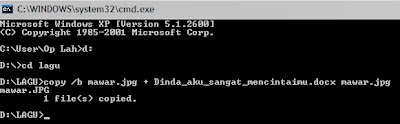
sekarang cek file nya yang gambar:

Semula 23 KB kemudian setelah ditambah menjadi 33 KB. Yup rahasia cinta saya dengan kekasih saya tidak diketahui oleh kurir cinta.
Lalu bagaimana asmarawati ups!!! kekasih saya membuka surat cinta saya? gampang, tinggal memakai zip, diekstrak seperti biasa, maka akan tampil tuh surat cinta, dan dia senyum-senyum tuh... hehehehe :-)
sumber

nah, sebenarnya didalam file gambar mawar itu saya selinapkan surat cinta dalam bentuk file juga. Lalu bagaimana caranya?
Begini, siapkan file gambar dan file lain yang akan disisipkan, bisa teks, word, lagu, vidio dll. siapkan dalam satu folder, biar mudah, seperti ini:

Buka command prompt, lalu pindah ke dir lokasi file tadi:

Kemudian kita cek dulu ukuran file tadi:
Lihat ukuran file mawar hanya 23 KB.
lalu pada command prompt, ketik copy /b mawar.jpg + Dinda_aku_sangat_mencintaimu.docx mawar.jpg Tekan enter,maka kan muncul seperti ini:
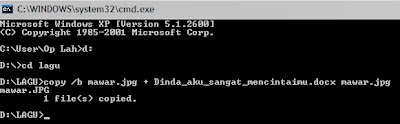
sekarang cek file nya yang gambar:

Semula 23 KB kemudian setelah ditambah menjadi 33 KB. Yup rahasia cinta saya dengan kekasih saya tidak diketahui oleh kurir cinta.
Lalu bagaimana asmarawati ups!!! kekasih saya membuka surat cinta saya? gampang, tinggal memakai zip, diekstrak seperti biasa, maka akan tampil tuh surat cinta, dan dia senyum-senyum tuh... hehehehe :-)
sumber
Membuat page di blog blogspot
Kali ini saya akan menuliskan cara membuat page atau halaman di blogger, karena setelah saya cek di blog ini ternyata saya belum menuliskan artikel tentang cara bikin page di blogger.
Ok saya rasa tidak perlu basa-basi, langsung saja ketopik kali ini yaitu:
Panduan Cara Bikin Page/Halaman Di Blogger Pertama-tama silakan anda login dulu ke dashboard blogger.com, kemudian klik menu New Post.

Setelah itu silakan klik menu Edit Pages atau Edit Laman

Kemudian klik menu New Page atau Laman Baru

Silakan tulis ini page atau halaman tersebut dengan tulisan yang teman-teman inginkan. Biasanya page/laman ini di gunakan untuk halaman About Us atau Tentang Kami, Kontak, dsb.
Teman-teman bisa membuat 10 halaman di sana.
Oh ia hampir lupa,,,,
Setelah page/laman tadi sudah di isi jangan lupa publish/terbitkan halaman tersebut
Link/Url page berbeda dengan link postingan, link page akan terlihat seperti ini
http://blogteman.blogspot.com/p/halaman.html
atau
http://www.blogteman.com/p/halaman.html
Nah itulah cara bikin page/halaman di blogger.
Selamat mencoba dan semoga berhasil
sumber
Ok saya rasa tidak perlu basa-basi, langsung saja ketopik kali ini yaitu:
Panduan Cara Bikin Page/Halaman Di Blogger Pertama-tama silakan anda login dulu ke dashboard blogger.com, kemudian klik menu New Post.

Setelah itu silakan klik menu Edit Pages atau Edit Laman

Kemudian klik menu New Page atau Laman Baru

Silakan tulis ini page atau halaman tersebut dengan tulisan yang teman-teman inginkan. Biasanya page/laman ini di gunakan untuk halaman About Us atau Tentang Kami, Kontak, dsb.
Teman-teman bisa membuat 10 halaman di sana.
Oh ia hampir lupa,,,,
Setelah page/laman tadi sudah di isi jangan lupa publish/terbitkan halaman tersebut
Link/Url page berbeda dengan link postingan, link page akan terlihat seperti ini
http://blogteman.blogspot.com/p/halaman.html
atau
http://www.blogteman.com/p/halaman.html
Nah itulah cara bikin page/halaman di blogger.
Selamat mencoba dan semoga berhasil
sumber
Install windows 8 skin pack bagi pengguna windows 7

Windows 8 di perkirakan akan rilis pada awal 2012 (menurut sumber yang di dapatkan penulis dari situs reuters).
Namun buat mengobati kerinduan akan pecinta Windows, sekarang kita bisa menikmati Windows 8 ini dalam Windows 7 tentunya dalam bentuk theme. Theme Windows 8 ini sebenarnya di ciptakan dari berbagai macam designer-designer deviantart.
Berikut akan kami sajikan ke hadapan pembaca beberapa tahapan dalam proses installasi Windows 8 ini.
Download terlebih dahulu Windows 8 theme ini di situs resminya yang beralamat di http://windows7themes.net/windows-8-themes.
Setelah di download, theme ini nantinya akan berbentuk winRAR. Double klik pada file 8 skin pack 1.1.exe.

Bila berhadapan dengan Wizard Installation, klik Next untuk memulai installasi.

Pada halaman Press Page Down to see the rest of agreement, berikan tanda centang pada I Accept the terms in the licensi agreement. Klik Next untuk melanjutkan.

Di bagian Select Component to Install berikan tanda centang di 3 pilihan (lihat gambar di bawah).

Klik Install untuk melanjutkan Installasi.
Biarkan proses Installasi berjalan.

Bila proses intallasi akan selesai, maka akan keluar jendela peringatan bahwa anda harus meng-install Custopack juga, bila anda belum mempunyai CustoPack, maka anda bisa men-download aplikasi
ini di situs resminya yang beralamat di http://www.custopack.com/en/download. Perlu di ketahui juga bahwa CustoPack ini aplikasi untuk memperindah Dekstop sama halnya dengan RocketDock. Atau pada jendela Wizard yang keluar tadi, anda bisa memilih “YES” untuk mendownloadnya saat proses Installasi berjalan.
Bila telah selesai Installasi, Klik Next.

Terakhir akan ada perintah WIzard untuk me-Reboot (restart) komputer atau laptop anda, penulis rekomendasikan untuk memilih reboot agar theme yang di install bisa berjalan sempurna.

Setelah kita menggunakan theme ini, memang tidak terlalu berdampak signifikan terhadap perubahan Dekstop. Tetapi yang cukup menarik adalah perubahan pada menu bar yang menjadi persegi (bila pada theme windows 7 sebelumnya setiap sudut melengkung). Icon Start yang berubah serta beberapa tambahan icon taskbar lainnya.

Buat anda pecinda Windows OS, Theme ini sepertinya wajib untuk di lengkapi.
sumber
Tips ngenet/ browsing yang aman
Hampir semua dari kita telah mengalami bahwa kita browsing internet dan website telah menyatakan untuk bekerja dengan cara yang tak terduga seperti membuka contoh browser yang lebih dan terus membuka yang baru.
Jika website besar maka orang jahat mendapat lotere karena akan sulit bagi pemilik situs untuk memeriksa setiap halaman dan melihat secara individual di setiap halaman untuk mengetahui infeksi virus atau malware dalam kode. Suntikan ini biasanya dibuat sedemikian rupa sehingga bahkan yang paling cerdas software anti-virus tidak dapat menghapus atau bahkan mendeteksi itu. Jadi di sini adalah keluar saran yang Anda harus bertindak atas dalam rangka untuk memastikan bahwa Anda tidak terinfeksi dari sebuah situs.
Cobalah untuk tidak mengunjungi situs yang terinfeksi karena dapat membawa virus ke komputer Anda dan dapat mengkompensasi keamanan Anda dan Anda bisa akhirnya kehilangan data Anda.
Berikut ini adalah tipsnya :
Berikut ini adalah tipsnya :
1. Membeli perangkat lunak antivirus terbaik yang tersedia dari pasar. Dont bahkan berpikir tentang menyelamatkan beberapa dolar karena hal ini dapat dikenakan biaya ratusan dolar di kemudian hari.
2. Pastikan untuk memperbarui definisi antivirus anda setiap saat. Hal ini karena hal-hal baru terus buang kotoran dan orang-orang kreatif mencoba metode baru untuk kembali ke PC Anda dan perusahaan anti virus mengawasi itu dan akan meluncurkan patch baru.
3. Selalu membeli salinan asli dari sistem operasi. Ini bukan hanya etika tetapi juga Anda dapat men-download pembaruan perangkat lunak Anda dan patch juga. Vendor sistem operasi juga akan terus meluncurkan patch baru sebagai cara baru untuk hack ke dalam sistem mereka sedang dikembangkan.
4. Buat browser web anda up to date.
5. Mengawasi email Anda. Jangan pernah membuka file tertutup yang berasal dari sumber yang dapat dipercaya non. Ini dapat sangat menyakitkan karena jika Anda membuka file yang hilang. Jika
bahwa file adalah file executable dari itu dapat memulai proses di komputer Anda yang dapat melakukan hal apapun untuk itu.
6. Terus membersihkan Anda cache dan hapus cookie Anda setelah setiap beberapa minggu namun jika Anda memiliki antivirus yang baik akan melakukannya automatically untuk Anda.
7. Perlu pengaturan anitivirus sehingga setidaknya cek komputer Anda seminggu sekali untuk infeksi virus mungkin di sistem anda.
8. Juga penting bahwa Anda menjaga rumah Anda aman dari jaringan kantor dan jangan meninggalkan router Anda tanpa password. Seorang hacker dapat mengontrol jaringan Anda dan dapat menginfeksi sistem yang terhubung ke router ini.
9. Bila Anda pernah men-download file baru dari internet atau dari sumber lain scan terlebih dahulu sebelum Anda menggunakan file.
10. Jangan memberikan kartu kredit Anda dan informasi lainnya pada situs yang tidak dapat dipercaya. Juga khusus memeriksa bahwa situs tersebut menggunakan ssl (protokol Secure) jika Anda memberikan kredit info kartu Anda khusus.
11. Cobalah untuk berbelanja hanya dari pedagang bereputasi baik. Ini akan menghilangkan kemungkinan penipuan kartu kredit.
12. Juga mencoba untuk tidak menempatkan informasi sensitif pada komputer anda. Informasi sensitif ini maksudny seperti nomor kartu kredit, foto pribadi dll yang tidak ingin untuk berbagi dengan orang. Hal ini akan memastikan bahwa Anda info sensitif akan disimpan di komputer Anda.
Jika Anda mengikuti praktek-praktek ini maka Anda kemungkinan besar aman.
Cara membuat section pada joomla
- Login sebagai administrator.
- Pilih menu Content > Section Manager.
- Klik tombol New yang terdapat pada deretan ikon di bagian atas, sehingga tampil jendela Section: New [ New Section ] dan atur konfigurasinya. Jendela section: New [ New Section ] berisi item-item berikut: Title, diisi dengan judul section Section Name, diisi dengan nama section Image, diisi dengan image yang anda inginkan untuk mewakili section ini. Pilih option Selection Image jika anda tidak ingin menampilkan image. Image Position, mengatur posisi penempatan sebuah image. Access Level, diisi dengan cara mengklik level akses yang diberikan terhadap sebuah secrtion Published yang hanya menyediakan dua pilihan yaitu yes atau no. Description digunakan untuk memberikan informasi tambahan tentang section.
- Klik ikon Save yang terletak di bagian kanan atas untuk menyimpan perubahan yang anda lakukan.
Sekian, semoga bermanfaat ##
Langkah- langkah meng-install joomla
Berikut ini langkah- langkah dalam meng-install joomla :
Kalau mau nginstall, ikutin ya? hehe...
- Buat folder baru pada direktori C:\AppServ\www dengan nama Joomla
- Siapkan file package Joomla telah kita download dari www.joomla.org
- Ekstrak file package Joomla dari direktori di atas ke dalam folder yang telah anda buat
- Setelah folder Joomla telah ter-Ekstrak ke dalam folder tadi, lalu ketikkanperintah “localhost/joomla” pada Address Bar Explorer, dan tekan Enter
- Selanjutnya akan muncul tampilan layar seperti di bawah ini, pilih Next
- Setelah itu, pilih Next pada tampilan layar sebagai berikut
- Lalu isi kotak isian yang telah disediakan. Kotak isian “Host Name” diisi dengan “Localhost”, kotak isian “MySQL User Name” diisi dengan nama user dari MySQL, kotak isian “MySQL Password” diisi dengan password dari MySQL, dan kotak isian “MySQL Database Name” diisi dengan nama folder tempat kita meng-ekstrak file Joomla tadi. Sedangkan kotak isian yang terakhir tidak perlu kita ubah.
- Setelah itu akan keluar kotak dialog seperti di bawah ini, lalu pilih OK
- Isikan nama website yang kita inginkan pada kotak isian yang disediakan,lalu pilih Next
- Pada tampilan selanjutnya, akan muncul beberapa kotak isian. Kotak isian “URL” dan “Path” tidak perlu diubah, karena akan mengubah semua settingan direktori dari Joomla. Kotak isian “Your E-mail” diisi alamat e-mail kita, dan “Admin Password” diisi dengan password yang akan kita gunakan pada saat login sebagai administrator. Default password yang terdapat pada kotak isian “Admin Password” dapat kita ubah sendiri sesuai keinginan agar mudah kita ingat.
- Berikutnya akan tampil jendela yang memberitahukan bahwa anda telah sukses menginstall Joomla. Pada jendela di atas terdapat username dan password yang harus anda ingat untuk membuka jendela Control Panel dari Joomla.
- Setelah selesai, tutup jendela tersebut dan buka jendela explorer baru. Hapus folder “Installation” yang terdapat di dalam folder Joomla yang telah kita buat tadi. Pilih Yes pada jendela konfirmasi di atas.
- Setelah itu ketikkan alamat / URL Control Panel Joomla (contoh,http://localhost/joomla/administrator) kita pada address bar dan tekan Enter.
- Setelah itu, akan keluar tampilan Login untuk masuk pada jendela Control Panel Joomla. Masukkan username dan password yang tadi telah kita setting, lalu klik Login.
- Dan jendela Control Panel akan terbuka. Disini anda dapat mengedit apa saja tentang website joomla anda.
Sekian, semoga bermanfaat ##
Cara mempercepat koneksi internet (part 8)
TUTORIAL TIPS 8
Sekarang mari kita lanjutkan bahasan toonel yang lalu belum sempat diselesaikan karena kelewat panjang. hehehe Dalam artikel kali ini akan dikhususkan pembahasan untuk mempercepat sekaligus menghemat surfing internet anda menggunakan software yang free/gratis yaitu : TOONEL.net (bandwith compression software).
Sudah umum bahwa internet CDMA di Indonesia belumlah secepat koneksi internet menggunakan Cable, Broadband, maupun Satelit yang notabene masih ‘relatif’ mahal biaya berlangganannya. Internet CDMA memang ‘relatif’ murah, tetapi banyak operator semisalnya StarOne (yang sekarang HW masih pake juga), menerapkan PAKET-PAKET yang TIDAK UNLIMITED b-with lagi.
Memang dulu pada awal bulan promosi dengan Rp200 rb sudah bisa unlimited sepuasnya, waktu itu tak perlu bingung masalah bandwith.
Namun, sekarang paket unlimited tersebut sudah tidak ada. Jadi tinggal pilih saja paket starone dengan Rp100 rb dapet jatah kuota bandwith 350MB atau Rp200 rb dapetnya 1 GB kuota bandwith. Selebihnya itu apabila terjadi kelebihan pemakaian > ya tentunya BAYAR !!!! per MB nya.. Waahhh jadi membengkak deh tagihannya.
Tentunya kalo internet cuman untuk chatting 2x ’saja’ pastilah bandwithnya termasuk hemat pake koneksi cdma, tetapi beda jika anda sering DOWNLOAD files-files yang BueSaaaR BesaR, movies di youtube misalnya, ato buka friendster yang penuh dengan photo-photo dan movies yang bertebaran belum lagi musik2nya yang dipasang beserta iklan-iklan animasi gif maupun flash yang adaaa… DAN itu dilakukan setiap hari, Wah sering banget pemakaian bandwith lepas kendali!
TERUS yang terjadi adalah biaya yang MEMBENGKAK ketika amplop tagihan bill internet anda dikirim kerumah.
Nah.. tentunya kalau kita mau berusaha secara kreatif, permasalahan diatas bisa diatasi. Dengan menggunakan software-software kompressi bandwith, Penghematan kuota bandwith bisa kita lakukan. Sebenarnya bagaimana sih proses software kompresi bandwith ini sehingga bisa mengghemat kuota bandwith anda ???
Apa itu software TOONEL ?
TOONEL adalah software kompresi bandwith yang mirip ONSPEED, ( bahasan sebelumnya pada artikel Tweak Browsing Internet Speed 10x – Broadband-CDMA-Dial-Up with Bandwith Compression ). Tapi tentunya ada perbedaan lainnya dalam penginstallan maupun penggunaannya. Bila software ONSPEED berbayar, dan anda tidak perlu susah-susah dalam setting penggunaannya, software toonel ini mengharuskan anda menginstall JAVA Runtime terlebih dahulu dan menyiapkan setting-settingannya dulu.
CARA KERJA TOONEL ?
Berikut ringkasan penjelasan official webnya mengenai toonel.net (http://www.toonel.net/support.html)
toonel.net allows you to compress virtually any TCP/IP traffic. If you wish to use the service for web browsing then please set the following HTTP, HTTPS and FTP proxy settings for the connection you wish to use: 127.0.0.1 port 8080. Please refer to your system help on how to change proxy settings. The above links may also be useful and show how to configure certain applications. The toonel.net client application must be running all time when you are accessing theInternet.
Note: If you have personal firewall running you may need to allow Java Internet access.
Image quality
Starting from version 0.0.50.45 toonel.net client allows to control quality of JPEG images. You can degrade images to achieve better compression by setting percentage of the original quality.Starting from version 0.0.50.50 toonel.net client also allows to control quality of GIF images by reducing color palette of the original image.To change image quality using version 0.0.50.45 select “127.0.0.1″ configuration on the Mapping pane. To change image quality using version 0.0.50.50 and above select the Web pane.
>>Jadi mirip dengan cara kerja software ONSPEED, yakni melakukan pengkompressan terhadap kualitas gambar yang ditampilkan pada browser anda.
Sehingga secara tidak langsung terjadi penghematan bandwith sekaligus MEMPERCEPAT proses loading pages yang anda akan buka.
TOONEL merupakan software yang FREE / Gratis karena termasuk kategori open-source. Karena menggunakan JAVA Runtime Environment, maka apabila digunakan pada komputer anda memerlukan penyettingan terlebih dahulu sebelum digunakan tentunya.
LANGKAH 2x menggunakan software TOONEL pada PC anda:
>PERSIAPAN: (mendownload installer yang diperlukan)
1. Silakan download terlebih dahulu JAVA Runtime Environment, karena TOONEL berbasis java..
di : http://www.java.com/en/download/manual.jsp
N.B: Pengalaman HW, kalau internet anda sering terputus / dc lebih baik anda download JAVA yang ‘offline’ 13.9 MB (Full)
daripada yang 7.1 MB ‘online’ (instalasi via konek online lagi).
2. Kalau sudah, download software kompresi TOONEL-nya..
di : http://www.toonel.net/downloads.html sebesar 120K aja.
>>INSTALL:
1. Matikan terlebih dahulu browser anda.
2. Install JAVA Runtime Environmentnya terlebih dahulu.
3. baru kemudian Install TOONEL nya.
>>>kalau sudah terinstall dengan baik > cara SETTING nya : ( Settingan pada browser Mozilla Firefox 2.0.0.7 )
1. Masuk bagian menu Tools > Options > Advanced
2. Pilih bagian tab “Network”
3. Pada bagian Connection pilih “Settings…”
4. Pada window ‘Connection Settings’ isi yang ‘Manual Proxy Configuration’ > isi HTTP Proxy dengan 127.0.0.1 dan port 8080
5. Selesai, Restart browser anda.
6. Toonel siap digunakan.
>>>>TOONEL di nyalakan: Siap memproses pages yang akan anda browsing, berikut hasil screenshot / printscreen software ini apabila sudah berjalan dengan baik status ‘running’ :

Berikut screenshot apabila sudah mengkompress bandwith:

Apabila anda ingin menggunakan software yang mirip TOONEL ini tetapi berbayar relatif ‘murah’ namun lebih ’simple’ (tidak perlu setting-setting lagi) anda bisa membaca postingan artikel sebelumnya, menggunakan software ONSPEED.
Jadi, TOONEL / ONSPEED ? itu terserah anda. Sama-sama bagus. Dan tentunya kalau tidak dicoba sendiri sesuai koneksi dan keadaan internet pc anda, maka kurang lengkap rasanya hehehe. Onspeed juga ada FREE kok tapi 14 days trial saja. Silakan baca artikel sebelumnya.
Ok, Nantikan postingan artikel selanjutnya yang berbeda dengan onspeed / toonel , yang pasti tak kalah hebatnya, penggunaan software ‘cFosSpeed‘ untuk mempercepat internet speed CDMA / dial-up lainnya yang lemot.
Sekian, semoga bermanfaat ##
Sekarang mari kita lanjutkan bahasan toonel yang lalu belum sempat diselesaikan karena kelewat panjang. hehehe Dalam artikel kali ini akan dikhususkan pembahasan untuk mempercepat sekaligus menghemat surfing internet anda menggunakan software yang free/gratis yaitu : TOONEL.net (bandwith compression software).
Sudah umum bahwa internet CDMA di Indonesia belumlah secepat koneksi internet menggunakan Cable, Broadband, maupun Satelit yang notabene masih ‘relatif’ mahal biaya berlangganannya. Internet CDMA memang ‘relatif’ murah, tetapi banyak operator semisalnya StarOne (yang sekarang HW masih pake juga), menerapkan PAKET-PAKET yang TIDAK UNLIMITED b-with lagi.
Memang dulu pada awal bulan promosi dengan Rp200 rb sudah bisa unlimited sepuasnya, waktu itu tak perlu bingung masalah bandwith.
Namun, sekarang paket unlimited tersebut sudah tidak ada. Jadi tinggal pilih saja paket starone dengan Rp100 rb dapet jatah kuota bandwith 350MB atau Rp200 rb dapetnya 1 GB kuota bandwith. Selebihnya itu apabila terjadi kelebihan pemakaian > ya tentunya BAYAR !!!! per MB nya.. Waahhh jadi membengkak deh tagihannya.
Tentunya kalo internet cuman untuk chatting 2x ’saja’ pastilah bandwithnya termasuk hemat pake koneksi cdma, tetapi beda jika anda sering DOWNLOAD files-files yang BueSaaaR BesaR, movies di youtube misalnya, ato buka friendster yang penuh dengan photo-photo dan movies yang bertebaran belum lagi musik2nya yang dipasang beserta iklan-iklan animasi gif maupun flash yang adaaa… DAN itu dilakukan setiap hari, Wah sering banget pemakaian bandwith lepas kendali!
TERUS yang terjadi adalah biaya yang MEMBENGKAK ketika amplop tagihan bill internet anda dikirim kerumah.
Nah.. tentunya kalau kita mau berusaha secara kreatif, permasalahan diatas bisa diatasi. Dengan menggunakan software-software kompressi bandwith, Penghematan kuota bandwith bisa kita lakukan. Sebenarnya bagaimana sih proses software kompresi bandwith ini sehingga bisa mengghemat kuota bandwith anda ???
Apa itu software TOONEL ?
TOONEL adalah software kompresi bandwith yang mirip ONSPEED, ( bahasan sebelumnya pada artikel Tweak Browsing Internet Speed 10x – Broadband-CDMA-Dial-Up with Bandwith Compression ). Tapi tentunya ada perbedaan lainnya dalam penginstallan maupun penggunaannya. Bila software ONSPEED berbayar, dan anda tidak perlu susah-susah dalam setting penggunaannya, software toonel ini mengharuskan anda menginstall JAVA Runtime terlebih dahulu dan menyiapkan setting-settingannya dulu.
CARA KERJA TOONEL ?
Berikut ringkasan penjelasan official webnya mengenai toonel.net (http://www.toonel.net/support.html)
toonel.net allows you to compress virtually any TCP/IP traffic. If you wish to use the service for web browsing then please set the following HTTP, HTTPS and FTP proxy settings for the connection you wish to use: 127.0.0.1 port 8080. Please refer to your system help on how to change proxy settings. The above links may also be useful and show how to configure certain applications. The toonel.net client application must be running all time when you are accessing theInternet.
Note: If you have personal firewall running you may need to allow Java Internet access.
Image quality
Starting from version 0.0.50.45 toonel.net client allows to control quality of JPEG images. You can degrade images to achieve better compression by setting percentage of the original quality.Starting from version 0.0.50.50 toonel.net client also allows to control quality of GIF images by reducing color palette of the original image.To change image quality using version 0.0.50.45 select “127.0.0.1″ configuration on the Mapping pane. To change image quality using version 0.0.50.50 and above select the Web pane.
>>Jadi mirip dengan cara kerja software ONSPEED, yakni melakukan pengkompressan terhadap kualitas gambar yang ditampilkan pada browser anda.
Sehingga secara tidak langsung terjadi penghematan bandwith sekaligus MEMPERCEPAT proses loading pages yang anda akan buka.
TOONEL merupakan software yang FREE / Gratis karena termasuk kategori open-source. Karena menggunakan JAVA Runtime Environment, maka apabila digunakan pada komputer anda memerlukan penyettingan terlebih dahulu sebelum digunakan tentunya.
LANGKAH 2x menggunakan software TOONEL pada PC anda:
>PERSIAPAN: (mendownload installer yang diperlukan)
1. Silakan download terlebih dahulu JAVA Runtime Environment, karena TOONEL berbasis java..
di : http://www.java.com/en/download/manual.jsp
N.B: Pengalaman HW, kalau internet anda sering terputus / dc lebih baik anda download JAVA yang ‘offline’ 13.9 MB (Full)
daripada yang 7.1 MB ‘online’ (instalasi via konek online lagi).
2. Kalau sudah, download software kompresi TOONEL-nya..
di : http://www.toonel.net/downloads.html sebesar 120K aja.
>>INSTALL:
1. Matikan terlebih dahulu browser anda.
2. Install JAVA Runtime Environmentnya terlebih dahulu.
3. baru kemudian Install TOONEL nya.
>>>kalau sudah terinstall dengan baik > cara SETTING nya : ( Settingan pada browser Mozilla Firefox 2.0.0.7 )
1. Masuk bagian menu Tools > Options > Advanced
2. Pilih bagian tab “Network”
3. Pada bagian Connection pilih “Settings…”
4. Pada window ‘Connection Settings’ isi yang ‘Manual Proxy Configuration’ > isi HTTP Proxy dengan 127.0.0.1 dan port 8080
5. Selesai, Restart browser anda.
6. Toonel siap digunakan.
>>>>TOONEL di nyalakan: Siap memproses pages yang akan anda browsing, berikut hasil screenshot / printscreen software ini apabila sudah berjalan dengan baik status ‘running’ :

Berikut screenshot apabila sudah mengkompress bandwith:

Apabila anda ingin menggunakan software yang mirip TOONEL ini tetapi berbayar relatif ‘murah’ namun lebih ’simple’ (tidak perlu setting-setting lagi) anda bisa membaca postingan artikel sebelumnya, menggunakan software ONSPEED.
Jadi, TOONEL / ONSPEED ? itu terserah anda. Sama-sama bagus. Dan tentunya kalau tidak dicoba sendiri sesuai koneksi dan keadaan internet pc anda, maka kurang lengkap rasanya hehehe. Onspeed juga ada FREE kok tapi 14 days trial saja. Silakan baca artikel sebelumnya.
Ok, Nantikan postingan artikel selanjutnya yang berbeda dengan onspeed / toonel , yang pasti tak kalah hebatnya, penggunaan software ‘cFosSpeed‘ untuk mempercepat internet speed CDMA / dial-up lainnya yang lemot.
Sekian, semoga bermanfaat ##
Cara mempercepat koneksi internet (part 6)
TUTORIAL TIPS 6
Koneksi internet anda lelet? Silahkan anda coba software Onspeed 6.0.9 , software ini bisa meningkatkan kecepatan internet anda hingga 10 kali lipat!!!(Dial-up – 10x Faster, Broadband – 5x Faster, Mobile connections – 8x Faster). Saya pribadi memang tidak menggunakan software ini (karena selama ini memakai koneksi lewat warnet terus), tapi bolehlah anda coba (taruh komentar anda ya… apakah software ini benar-benar berfungsi apa tidak)
Di bawah ini ada beberapa software lainnya yang bisa anda gunakan untuk meningkatkan kecepatan browsing internet anda:
- Flash Speed 200%
Flash Speed 200% is an Internet accelerator that help you optimize your Internet connection speed 200% or more. The software changes some Windows settings to give you faster performance, and optimize your Internet connection speed 200% or more according to your computer. It support optimiz Dial-Up, Lan, Cable, ADSL, HDSL, VDSL and PPPoE connections up to 200% faster. Increase your download speeds.
Download Flash Speed 200%
- CFosSpeed
Tool ini Untuk Mempercepat Akses Internet Cocok Buat Koneksi Lemot (Traffic Compresson System)
Download CfosSpeed
- Dsl Speed
DSL Speed is a prefessional tool that will online optimize your
DSL(e.g.,ADSL,G.lite,IDSL,SDSL)connection speed to MAX.
Main Features:
Online optimize your DSL (ADSL) connection speed.
Auto verify your ISP’s MTU and your DSL (ADSL) unique optimize value.
Faster loading Web Pages.
Tweaks DNS Errors Caching In Windows 2000/XP.
Tweaks ICS In Windows 98SE.
Download DSL Speed
- Internet Turbo
Software untuk meningkatkan kecepatan internet
Download Internet Turbo
- Modem Boster
Software untuk mempercepat kinerja Modem
Download Modem Boster
- Firefox Ultimate Optimizer
Software untuk optiamasi Browser firefox
Download Firefox Ultimate Optimizer
- Fasterfox
Add-ons untuk browser Firefox. Setelah Fasterfox selesai terinstall, restart Firefox anda. Tanda kalau Fasterfox sudah terinstall di Firefox anda adalah akan ada gambar rubah kecil di sisi kanan bawah Firefox anda.
Download add-on FasterFox
- Google Web Accelerator
Tanda kalo GoogleWebAccelerator sudah terinstall di web browsing anda adalah akan ada gambar jam kecil di web browsing anda. GoogleWebAccelerator akan menunjukkan berapa banyak waktu yang telah dihemat karena menggunakan GoogleWebAccelerator.
Download Google Web Accelerator
- FullSpeed2.7
Dramatically speed up your existing Internet broadband connection and get the best performance possible from your current Internet connection. Full Speed will increase your online Internet speed with everything you do: faster downloading, web browsing and web page loading, data streaming, email, P2P and gaming. Full Speed will also improve the performance of business communications which utilise Broadband technologies including Remote Desktop sessions, Intranets and Extranets over VPN’s and WANs .
One click it’s done; no questions or any knowledge is required. Full Speed has a ‘Clean’ Award from Softpedia confirming that it is completely Spyware FREE. Full Speed also has no banners, popups, adverts, contracts, subscriptions, viruses or malware of any kind. Free performance testing software is also included for testing and comparison of download speeds and Web browsing performance.
Download full Speed
Koneksi internet anda lelet? Silahkan anda coba software Onspeed 6.0.9 , software ini bisa meningkatkan kecepatan internet anda hingga 10 kali lipat!!!(Dial-up – 10x Faster, Broadband – 5x Faster, Mobile connections – 8x Faster). Saya pribadi memang tidak menggunakan software ini (karena selama ini memakai koneksi lewat warnet terus), tapi bolehlah anda coba (taruh komentar anda ya… apakah software ini benar-benar berfungsi apa tidak)
Di bawah ini ada beberapa software lainnya yang bisa anda gunakan untuk meningkatkan kecepatan browsing internet anda:
- Flash Speed 200%
Flash Speed 200% is an Internet accelerator that help you optimize your Internet connection speed 200% or more. The software changes some Windows settings to give you faster performance, and optimize your Internet connection speed 200% or more according to your computer. It support optimiz Dial-Up, Lan, Cable, ADSL, HDSL, VDSL and PPPoE connections up to 200% faster. Increase your download speeds.
Download Flash Speed 200%
- CFosSpeed
Tool ini Untuk Mempercepat Akses Internet Cocok Buat Koneksi Lemot (Traffic Compresson System)
Download CfosSpeed
- Dsl Speed
DSL Speed is a prefessional tool that will online optimize your
DSL(e.g.,ADSL,G.lite,IDSL,SDSL)connection speed to MAX.
Main Features:
Online optimize your DSL (ADSL) connection speed.
Auto verify your ISP’s MTU and your DSL (ADSL) unique optimize value.
Faster loading Web Pages.
Tweaks DNS Errors Caching In Windows 2000/XP.
Tweaks ICS In Windows 98SE.
Download DSL Speed
- Internet Turbo
Software untuk meningkatkan kecepatan internet
Download Internet Turbo
- Modem Boster
Software untuk mempercepat kinerja Modem
Download Modem Boster
- Firefox Ultimate Optimizer
Software untuk optiamasi Browser firefox
Download Firefox Ultimate Optimizer
- Fasterfox
Add-ons untuk browser Firefox. Setelah Fasterfox selesai terinstall, restart Firefox anda. Tanda kalau Fasterfox sudah terinstall di Firefox anda adalah akan ada gambar rubah kecil di sisi kanan bawah Firefox anda.
Download add-on FasterFox
- Google Web Accelerator
Tanda kalo GoogleWebAccelerator sudah terinstall di web browsing anda adalah akan ada gambar jam kecil di web browsing anda. GoogleWebAccelerator akan menunjukkan berapa banyak waktu yang telah dihemat karena menggunakan GoogleWebAccelerator.
Download Google Web Accelerator
- FullSpeed2.7
Dramatically speed up your existing Internet broadband connection and get the best performance possible from your current Internet connection. Full Speed will increase your online Internet speed with everything you do: faster downloading, web browsing and web page loading, data streaming, email, P2P and gaming. Full Speed will also improve the performance of business communications which utilise Broadband technologies including Remote Desktop sessions, Intranets and Extranets over VPN’s and WANs .
One click it’s done; no questions or any knowledge is required. Full Speed has a ‘Clean’ Award from Softpedia confirming that it is completely Spyware FREE. Full Speed also has no banners, popups, adverts, contracts, subscriptions, viruses or malware of any kind. Free performance testing software is also included for testing and comparison of download speeds and Web browsing performance.
Download full Speed
Sekian, semoga bermanfaat ##
Cara mempercepat koneksi internet (part 5)
TUTORIAL TIPS 5
Tadi lagi iseng-iseng browsing eh nemu tips yang satu ini, sebenarnya gimana sih settingan dan cara kerja dari pemanfaatan cahe ini??. Ini adalah cara untuk mempercepat koneksi internet yang smart.
Cache sebenernya berfungsi supaya kita browser yang kita gunakan tidak perlu lagi me load file-file yang sebelumnya sudah kita download(web yang pernah kita kunjungi, nah dengan cara ini kita bisa menyimpan cache secara besar, dan ada juga pem-blokir trojan nya lagi. mantab deh pokok nya.
Untuk ukuran penyimpanan cache bisa tak terbatas tergantung dari besar muatan hardisk anda. Jadi untuk memperbesar cache bisa sesuai dengan keinginan anda.
Ada beberapa konfigurasi yang di lakukan untuk melakukan cara ini, langkah-langkah nya adalah sebagai berikut:
Konfigurasi :
1. Klik tool pada menu internet explorer, klik internet options
2. Pada tab connection, klik LAN Settings
3. Proxy Server diberi tanda centang, isikan Address “127.0.0.1″ & set port, misal “8080″
4. Klik ok
5. Pada tab advanced, lihat pada tree HTTP 1.1 settings, beri tanda centang :
- Use HTTP 1.1
- Use HTTP 1.1 through proxy connection
6. Klik ok
Bagi yang menggunakan internet melalui akses dial-up, cara settingnya :
1. Klik tool pada menu internet explorer, klik internet options
2. Pada tab connection, frame Dial-UP and Private Network Settings, klik Settings
3. Proxy Server diberi tanda centang, isikan Address “127.0.0.1″ & set port, misal “8080″
4. Klik ok
5. Pada tab advanced, lihat pada tree HTTP 1.1 settings, beri tanda centang :
- Use HTTP 1.1
- Use HTTP 1.1 through proxy connection
6. Klik ok
Bagi yang pakai mozilla firefox ada juga settingannya di Menu Tool, Sub menu Option, Network connection, klik setting, Proxy Server diberi tanda centang, isikan Address “127.0.0.1″ & set port tool ini, misal “8080″ dan klik ok.
Nah untuk selanjutnya perlu juga tambahan aplikasi yang bisa di download di sini.
Tadi lagi iseng-iseng browsing eh nemu tips yang satu ini, sebenarnya gimana sih settingan dan cara kerja dari pemanfaatan cahe ini??. Ini adalah cara untuk mempercepat koneksi internet yang smart.
Cache sebenernya berfungsi supaya kita browser yang kita gunakan tidak perlu lagi me load file-file yang sebelumnya sudah kita download(web yang pernah kita kunjungi, nah dengan cara ini kita bisa menyimpan cache secara besar, dan ada juga pem-blokir trojan nya lagi. mantab deh pokok nya.
Untuk ukuran penyimpanan cache bisa tak terbatas tergantung dari besar muatan hardisk anda. Jadi untuk memperbesar cache bisa sesuai dengan keinginan anda.
Ada beberapa konfigurasi yang di lakukan untuk melakukan cara ini, langkah-langkah nya adalah sebagai berikut:
Konfigurasi :
1. Klik tool pada menu internet explorer, klik internet options
2. Pada tab connection, klik LAN Settings
3. Proxy Server diberi tanda centang, isikan Address “127.0.0.1″ & set port, misal “8080″
4. Klik ok
5. Pada tab advanced, lihat pada tree HTTP 1.1 settings, beri tanda centang :
- Use HTTP 1.1
- Use HTTP 1.1 through proxy connection
6. Klik ok
Bagi yang menggunakan internet melalui akses dial-up, cara settingnya :
1. Klik tool pada menu internet explorer, klik internet options
2. Pada tab connection, frame Dial-UP and Private Network Settings, klik Settings
3. Proxy Server diberi tanda centang, isikan Address “127.0.0.1″ & set port, misal “8080″
4. Klik ok
5. Pada tab advanced, lihat pada tree HTTP 1.1 settings, beri tanda centang :
- Use HTTP 1.1
- Use HTTP 1.1 through proxy connection
6. Klik ok
Bagi yang pakai mozilla firefox ada juga settingannya di Menu Tool, Sub menu Option, Network connection, klik setting, Proxy Server diberi tanda centang, isikan Address “127.0.0.1″ & set port tool ini, misal “8080″ dan klik ok.
Nah untuk selanjutnya perlu juga tambahan aplikasi yang bisa di download di sini.
Sekian, semoga bermanfaat ##
Cara mempercepat koneksi internet (part 10)
TUTORIAL TIPS 10
op internet accelerator (according to PC Magazine), a network settings optimizer to speed up your existing Dial-Up Modem, DSL, Cable, Wireless, LAN, High-speed internet connections.
Speed connect internet accelerators telah mereleased version terbaru yaitu v7.5! Dengan penambahan fiture-fiture baru dan perbaikan yang makin membuat software ini bekerja dengan baik dan efektif. Menurut PC Magazine, saat ini program Speed Connect Internet Accelerator adalah salah satu program Internet Accelerator terbaik .
SpeedConnect Internet Accelerator adalah software yang diciptakan untuk meng optimalkan koneksi internet dan mempercepat koneksi internet kita ketika browsing, membuka email, downloads, uploads, serta ketika bermain game secara online juga voice talk online.
Features:
Optimizes all internet connection types
User friendly
Quick Optimizer option
Advanced Customization
Tool and Wizards
Load/Save Settings
Optimization Report
Connection Analyzer
Benefits:
FASTER internet connection
Browse FASTER
Send and receive e-mail FASTER
Download and upload files FASTER
Play online games FASTER
Improve Skype connection
NO adware, NO hardware installation
NO service subscription, NO monthly fees
NO new hardware installation

Sekian, semoga bermanfaat ##
sumber
op internet accelerator (according to PC Magazine), a network settings optimizer to speed up your existing Dial-Up Modem, DSL, Cable, Wireless, LAN, High-speed internet connections.
Speed connect internet accelerators telah mereleased version terbaru yaitu v7.5! Dengan penambahan fiture-fiture baru dan perbaikan yang makin membuat software ini bekerja dengan baik dan efektif. Menurut PC Magazine, saat ini program Speed Connect Internet Accelerator adalah salah satu program Internet Accelerator terbaik .
SpeedConnect Internet Accelerator adalah software yang diciptakan untuk meng optimalkan koneksi internet dan mempercepat koneksi internet kita ketika browsing, membuka email, downloads, uploads, serta ketika bermain game secara online juga voice talk online.
Features:
Optimizes all internet connection types
User friendly
Quick Optimizer option
Advanced Customization
Tool and Wizards
Load/Save Settings
Optimization Report
Connection Analyzer
Benefits:
FASTER internet connection
Browse FASTER
Send and receive e-mail FASTER
Download and upload files FASTER
Play online games FASTER
Improve Skype connection
NO adware, NO hardware installation
NO service subscription, NO monthly fees
NO new hardware installation

Sekian, semoga bermanfaat ##
sumber
Subscribe to:
Posts (Atom)
Open Cbox
